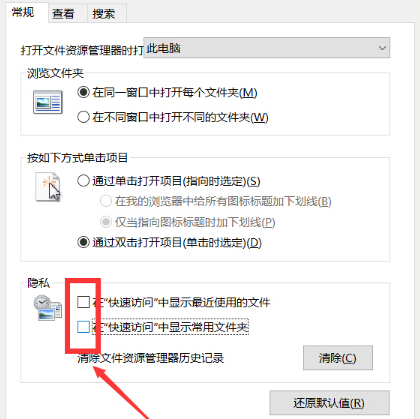其實早在ghost win7 64位旗艦版下載電腦中,就已經具備這個功能了,現在還在使用win7旗艦版系統的用戶不妨測試一下,咱們單擊打開win7旗艦版電腦的開始菜單,是否可以在這個開始菜單中看到很多自己常使用的程序、文件夾等等,其實在咱們最新的win10系統中,快速訪問欄也會將用戶最近使用的文件或文件夾顯示出來,雖然這個操作十分的人性化,但是卻也會讓很多用戶覺得容易洩露自己的密碼。那麼下面,咱們就來介紹一下,如何禁止win10系統的快速訪問欄顯示常用文件夾?
1.首先,咱們需要返回到win10系統的傳統桌面位置,之後,咱們隨意的在自己的win10電腦中打開一個文件資源管理器,就是直接雙擊打開一個文件夾,進入的窗口便是文件資源管理器窗口。
2.之後,咱們在菜單欄中切換到“查看”選項卡,點擊右下角的“選項”圖標打開“文件夾選項”窗口。
3.在打開的窗口中,咱們切換到常規這一欄中,然後在下方找到隱私設置區域,咱們可以看到“在“快速訪問”顯示最近使用的文件”和“在“快速訪問”顯示常用文件夾”兩個選項,取消“顯示常用文件夾”選項的勾選即可。